Juniper Mist边缘故障排除
常见问题解答
如何恢复隧道或重新启动服务?
您可以在 Mist Edge 详细信息页面的 状态 部分查看隧道终止服务和 RadSec 代理的状态。单击 Mist Edge Inventory 页面顶部的 More 下拉列表(Organization > Mist Edge)以停止或重新启动服务。

同样,您可以重新启动或释放 Mist Edge,或者从 Mist Edge 详细信息页面顶部的 实用程序 下拉列表中跳回隧道终端端口或 AP 隧道。例如,如果您需要跨多个 Mist Edge 重新平衡接入点隧道,则退回接入点隧道。

当我看到 Juniper Mist Edge 设备的 LED 屏幕上出现错误消息 correctable memory error rate exceeded for DIMM_A2 时,我该怎么办?
错误消息表示dimm_a2中的内存模块有问题。要解决此问题,请执行以下作:
-
确保 BIOS 和 iDRAC 运行的是推荐的最新版本。
-
- 关闭设备,包括所有连接的外围设备。
- 断开设备与电源插座的连接。然后断开外围设备。
- 找到相应的内存模块插槽。将内存模块插槽两端的弹出器向外拉,以将内存模块从插槽中松开。从设备上提起并拔下内存模块。
-
将内存模块重新插入设备。然后重新启动设备。
-
如果错误仍然存在,并且您有 Juniper Mist Edge 的有效支持合同,请联系Mist支持以启动退货授权 (RMA)。
在哪里可以找到 Juniper Mist Edge 设备的最新版本更新?
要查看 Juniper Mist Edge 的最新版本更新,请执行以下作:
-
使用您的凭据登录到 Juniper Mist 门户。
-
单击页面右上角的 ? 图标。
从单击 ? 图标时显示的列表中:
-
选择 Mist Edge 更新 以查看 Mist Edge Tunterm 版本的发布更新。
-
选择 “功能更新” 以查看每两周或每月发行说明中发布的功能更新。

-
如何更换 Juniper Mist Edge 设备?
现在,您可以使用Juniper Mist门户将Mist Edge设备更换为新的Mist Edge设备。
根据设备型号,可能无法将现有 Mist Edge 设备的某些配置复制到新的 Mist Edge 设备。
开始之前,请确保新 Mist Edge 已 声明 且处于 “未分配 ”状态。您应该在组织上声明 Mist Edge 设备,但不应将其分配给任何站点。
要通过Juniper Mist门户更换Mist Edge,请执行以下作:
-
从 Juniper Mist 门户的左侧菜单中,选择 Mist Edge。
-
单击要更换的 Mist Edge 设备。
此时将显示 Mist Edge 设置页面。
-
从页面右上角的“实用程序”下拉列表中选择“替换 Mist Edge”。

-
从下拉列表中选择要替换现有 Mist Edge 设备的未分配 Mist Edge 设备的 MAC 地址。
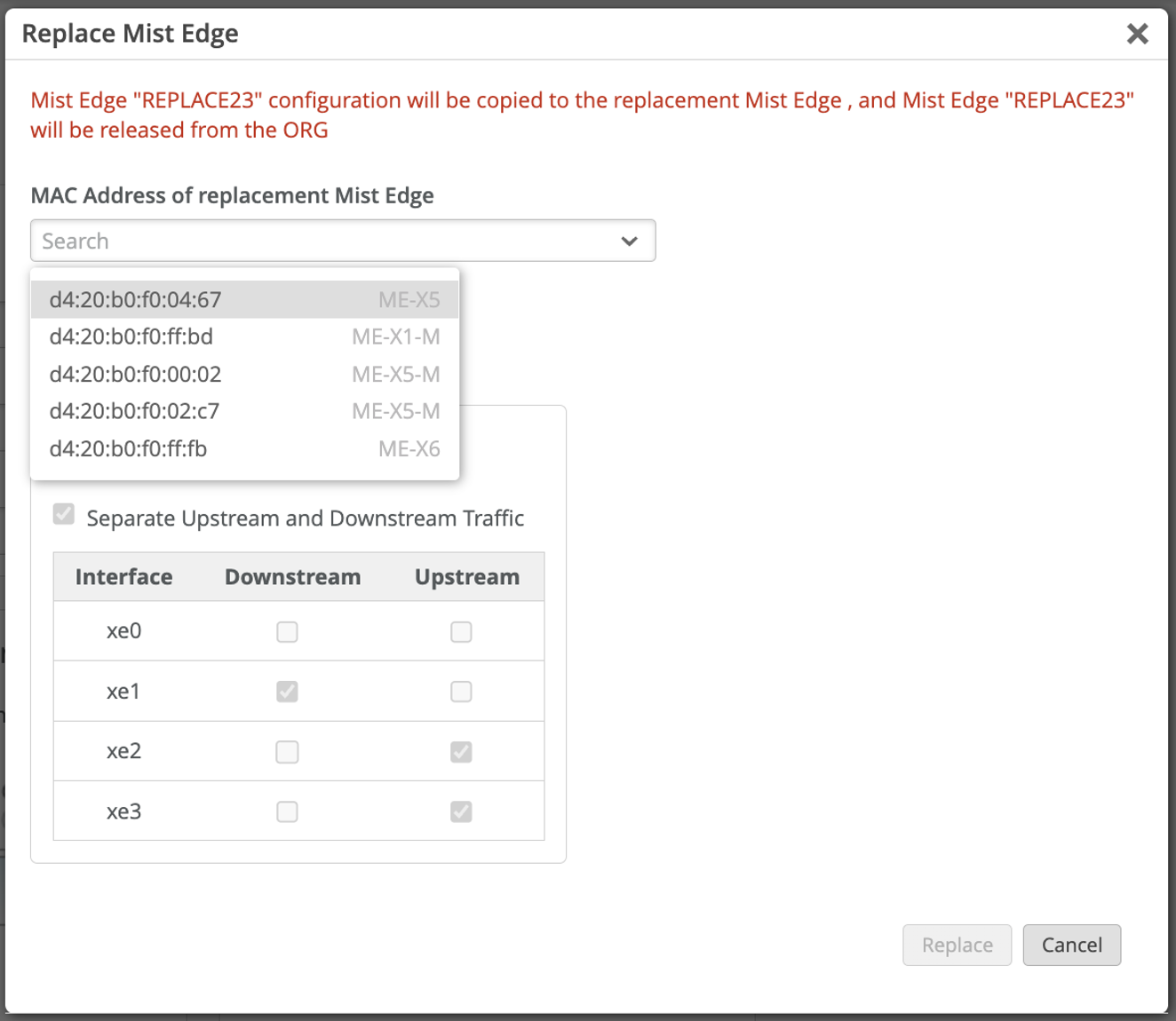
您可以按原样保留更换 Mist Edge 设备的隧道接口配置,也可以根据需要修改隧道接口配置。
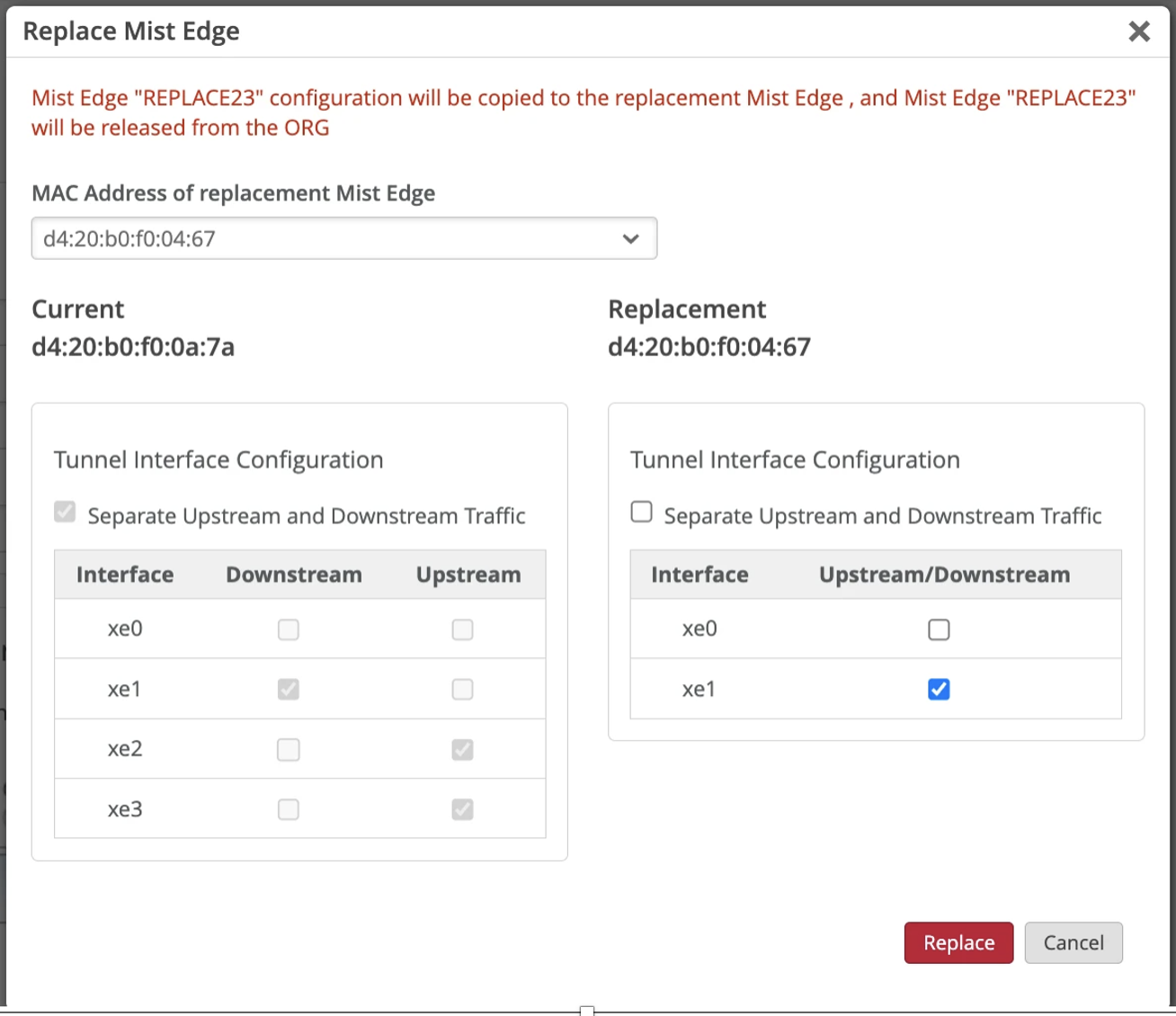
-
单击 替换。
替换 Mist Edge 设备将替换当前 Mist Edge,如果之前已分配,则不会从站点中分配。除注册外,所有配置都将恢复出厂设置。
虽然端口配置已复制到新的替换 Mist Edge,但您可以修改 arm-mode 和端口设置。在新款 Mist Edge 中,您可以选择使用单独的上行和下行端口(双臂模式)或单个端口来处理上行和下行流量(单臂模式)。
注意:更换 Mist Edge 设备后,将从清单中移除非 ZTP(或虚拟)Mist Edge 设备。
如果 Mist Edge 设备无法上线,我该怎么办?
要联机启动 Mist Edge 设备,请执行以下作:
-
检查 Mist Edge 设备是否开机且设备是否正常运行。确保电源按钮为绿色。
-
检查OOBM端口是否有IP地址。使用键盘、显示器和鼠标直接登录 Mist Edge CLI 或使用 iDRAC 界面查看 OOBM 地址。
-
检查DNS服务器是否响应。确认是否可以对 DNS 服务器执行 ping 命令。
-
检查您使用的代理是手动配置还是使用 DHCP 动态配置。此外,检查代理是否正在响应。
-
检查防火墙是否阻止了从Mist Edge设备到Mist云的流量。
确保端口 443 处于打开状态,并且允许流量 ep-terminator.mistsys.net。请参阅 防火墙配置。
-
mxagent info从 Mist Edge 控制台运行命令,查看 Mist Edge 设备的状态。 ping执行命令,检查与Mist云的连接。
支持 UDLD
Mist Edge 不支持单向链路检测 (UDLD),这是一种用于获取点对点连接的物理链路状态的 Cisco 协议。我们建议您不要将其与 Mist Edge 搭配使用。UDLD 要求连接两端的设备支持 UDLD,鉴于 Mist Edge 不支持,使用 UDLD 可能会阻止单向链路检测。此外,还观察到以下问题:
-
误报和端口禁用 — 如果链路两端的 UDLD 配置不同(例如,一端 正常 ,另一端 积极), 则已知会发生误报和端口禁用。同样,布线故障和网络拥塞也会触发 UDLD 错误地检测单向链路,从而导致端口禁用。
-
网络中断 — 单向链路检测的结果;检测到时,UDLD 将禁用该端口,从而中断网络连接,问题已解决。
